window怎么停止更新 win10系统如何取消更新
更新时间:2024-05-04 18:04:06作者:yang
随着Windows 10系统的不断更新,有时候我们可能并不希望系统自动进行更新,或者希望暂时停止更新,在这种情况下,我们可以通过一些简单的操作来停止更新。通过调整系统设置或者使用专门的工具,我们可以轻松地取消Windows 10系统的自动更新,从而避免不必要的干扰和影响。让我们一起来了解一下如何停止Windows 10系统的更新吧!
操作方法:
1.点击windows按钮,然后地单机“齿轮设置”图标。
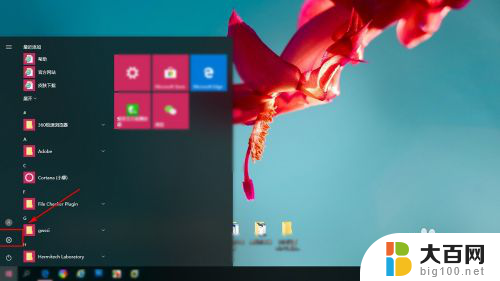
2.在Windows设置页面点击“更新和安全” 图标。
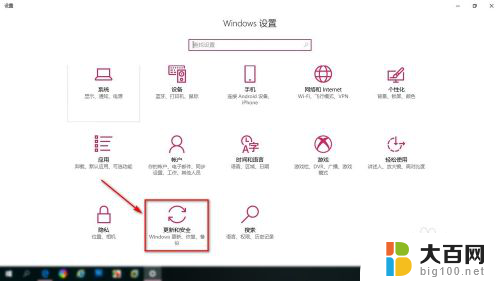
3.然后在系统更新页面点击“高级选项”。
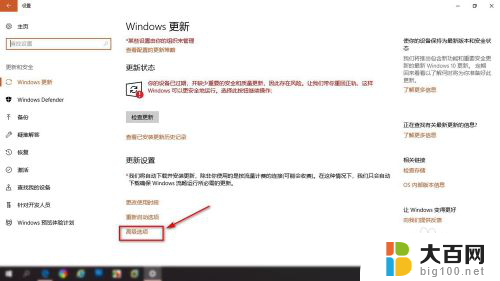
4.在高级选项里可以设置安装更新方式,安装更新周期。
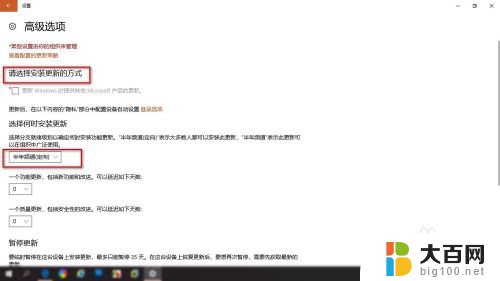
5.下拉高级选项可以找打“暂停更新开关”点击按钮打开暂停更新。
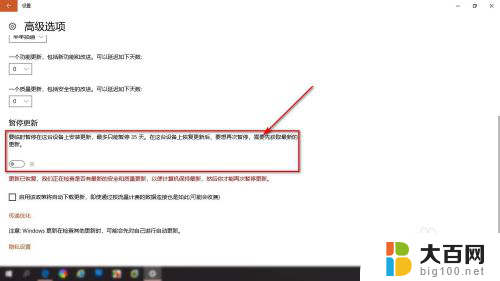
6.可以看到我电脑信息,现在还是1709版本。
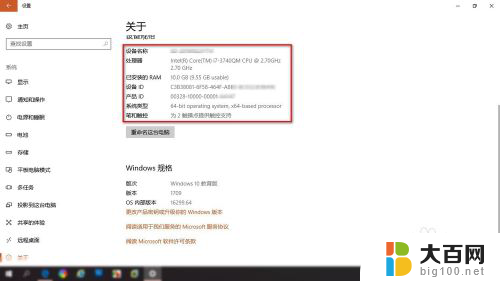
以上就是如何停止 Windows 更新的全部内容,如果您还有疑问,可以按照本文的方法进行操作,希望这能对大家有所帮助。
window怎么停止更新 win10系统如何取消更新相关教程
- 怎么停止win10更新 win10系统如何阻止更新
- windows怎么停止自动更新 win10系统如何关闭自动更新
- win10如何取消关机并更新 Win10更新完毕后关机取消方法
- win10系统怎么更新系统 如何进行Win10系统更新升级
- win10系统如何更新系统 Win10系统怎么手动更新升级
- win10专业版取消自动更新 Windows10专业版如何关闭自动更新
- win10开机更新关闭 win10禁止系统更新的方法
- win10怎么屏蔽更新系统升级 win10系统如何关闭自动更新
- win10更新系统在哪 如何进行Win10系统更新升级
- win10系统怎么更新应用 如何手动更新Win 10系统应用
- win10c盘分盘教程 windows10如何分区硬盘
- 怎么隐藏win10下面的任务栏 Win10任务栏如何隐藏
- win10系统文件搜索功能用不了 win10文件搜索功能无法打开怎么办
- win10dnf掉帧严重完美解决 win10玩地下城掉帧怎么解决
- windows10ie浏览器卸载 ie浏览器卸载教程
- windows10defender开启 win10怎么设置开机自动进入安全模式
win10系统教程推荐
- 1 windows10ie浏览器卸载 ie浏览器卸载教程
- 2 电脑设置 提升网速 win10 如何调整笔记本电脑的网络设置以提高网速
- 3 电脑屏幕调暗win10 电脑屏幕调亮调暗设置
- 4 window10怎么一键关机 笔记本怎么使用快捷键关机
- 5 win10笔记本怎么进去安全模式 win10开机进入安全模式步骤
- 6 win10系统怎么调竖屏 电脑屏幕怎么翻转
- 7 win10完全关闭安全中心卸载 win10安全中心卸载教程详解
- 8 win10电脑怎么查看磁盘容量 win10查看硬盘容量的快捷方法
- 9 怎么打开win10的更新 win10自动更新开启教程
- 10 win10怎么关闭桌面保护 电脑屏幕保护关闭指南